适用目标:
QCC514x/QCC304x ADK20.2 SRC 128.1及更新版本
目的:
验证aptX-Adaptive codec表现性能
演示环境
QCC5141开发板 X 1 发射端端
QCC5141/QCC3046开发板 X 2 TWS接受端
PC WIN10平台 交互操作引用
1. 准备
a. 联网安装ADK_Toolkit_1.1.1.38_x64,应用自动安装TesetAG运行环境
b.下载source code 版本在v128.1之后
2. 硬件配置
Test AG 发射端
支持使用usb,trb两种接口供PC端应用控制操作,供电模式使用usb或者电池均可.输入配置为Line in模式
TWS 接收端
正常耳机配置,无特殊要求.
3. 烧录
Test AG发射端
使用NVSAPP烧录,xuv文件保存位置
ADK_Toolkit_1.1.1.38_x64\tools\pyenv37\Lib\site-packages\AudioGatewaydist\firmware_images\flash_image.xuv
TWS接收端
选择对应earbud工程烧录即可.
4. 运行
a. PC端运运行test_ag.exe,执行文件路径ADK_Toolkit_1.1.1.38_x64\tools\pyenv37\Scripts\test_ag.exe
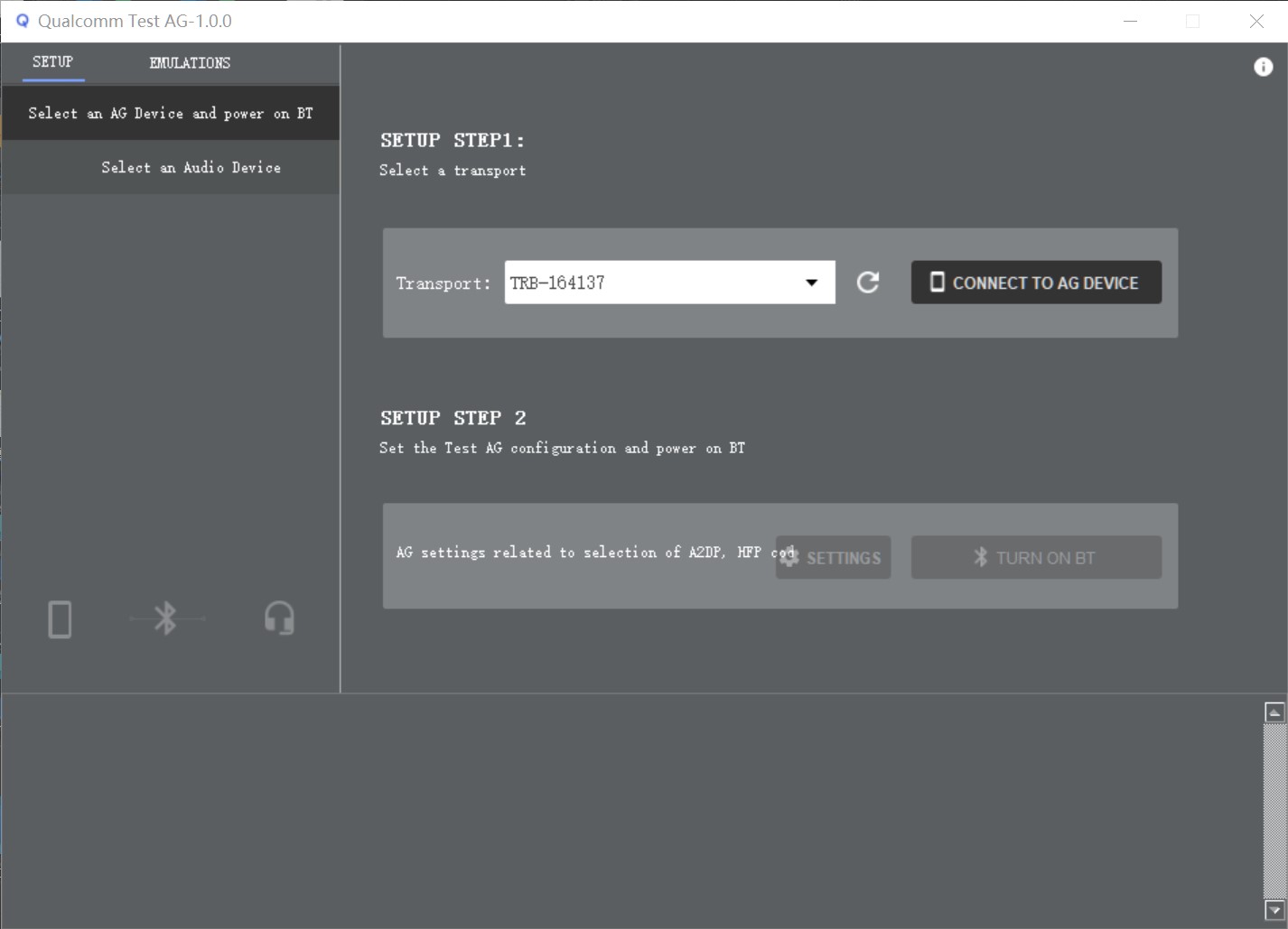
b. 建立PC – AG间通信
1)启动Test AG工具后,用户必须选择正确使用的调试接口
2)选择接口后,单击“连接到AG设备”按钮启动与AG的通信
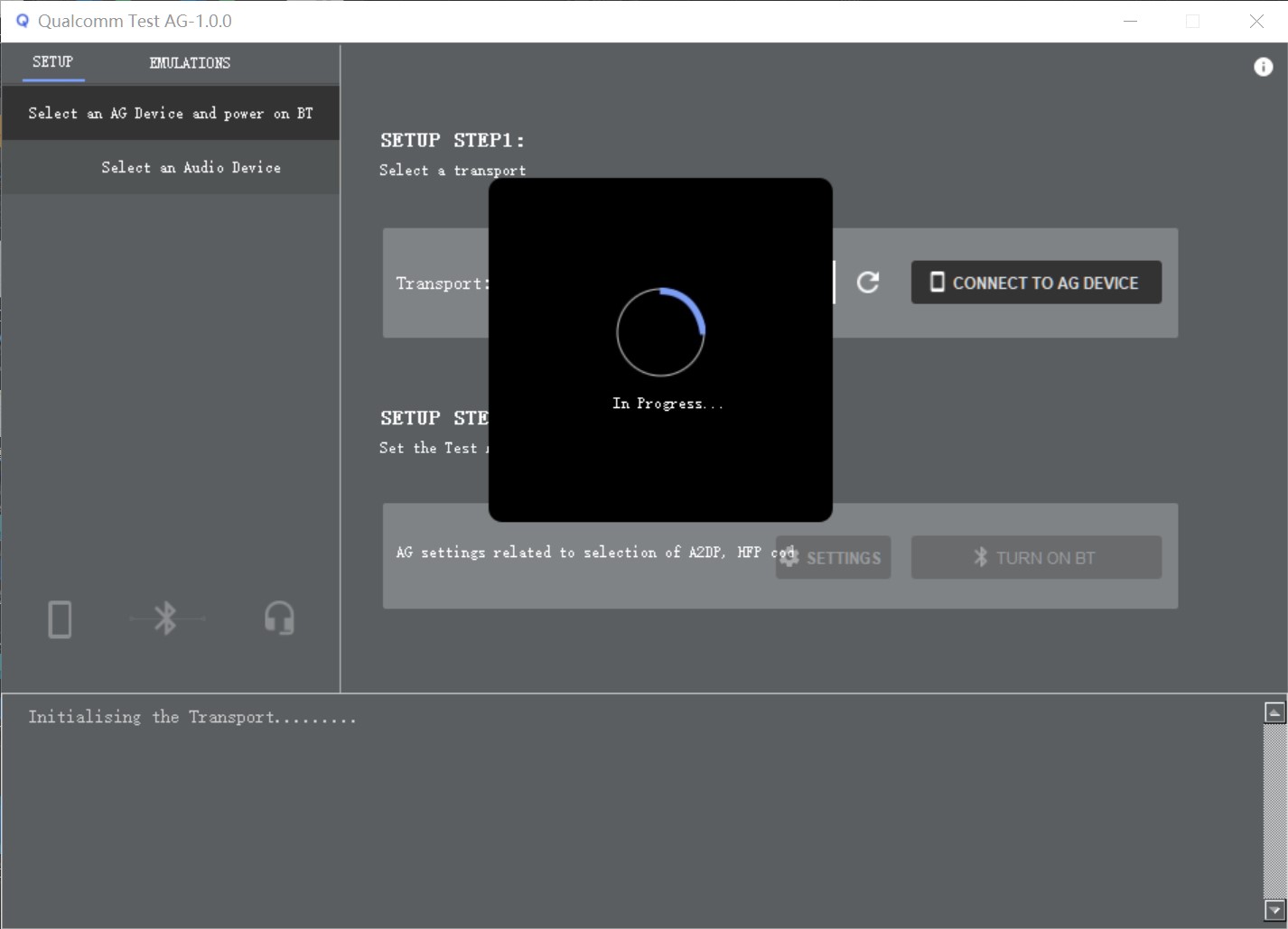
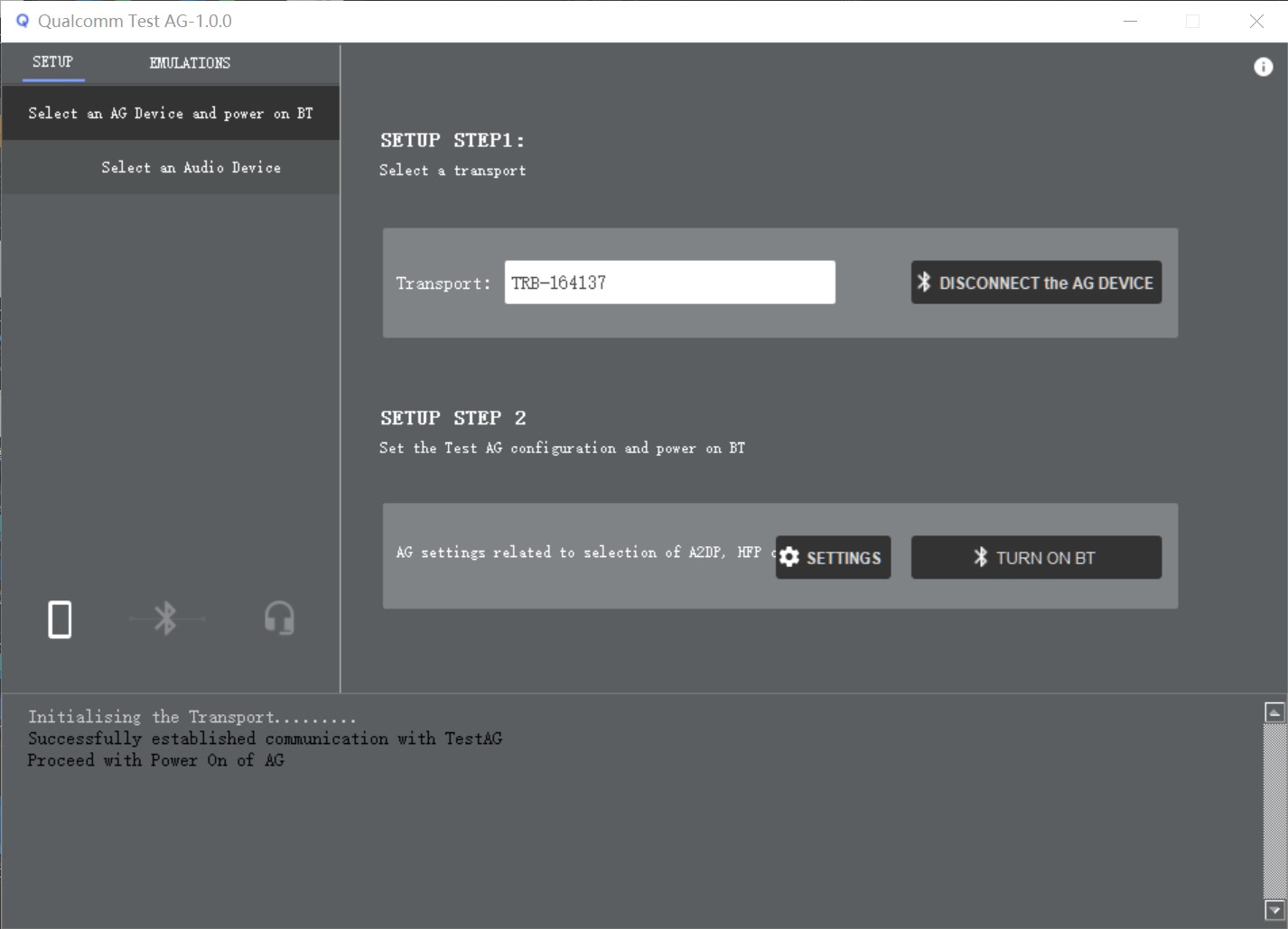
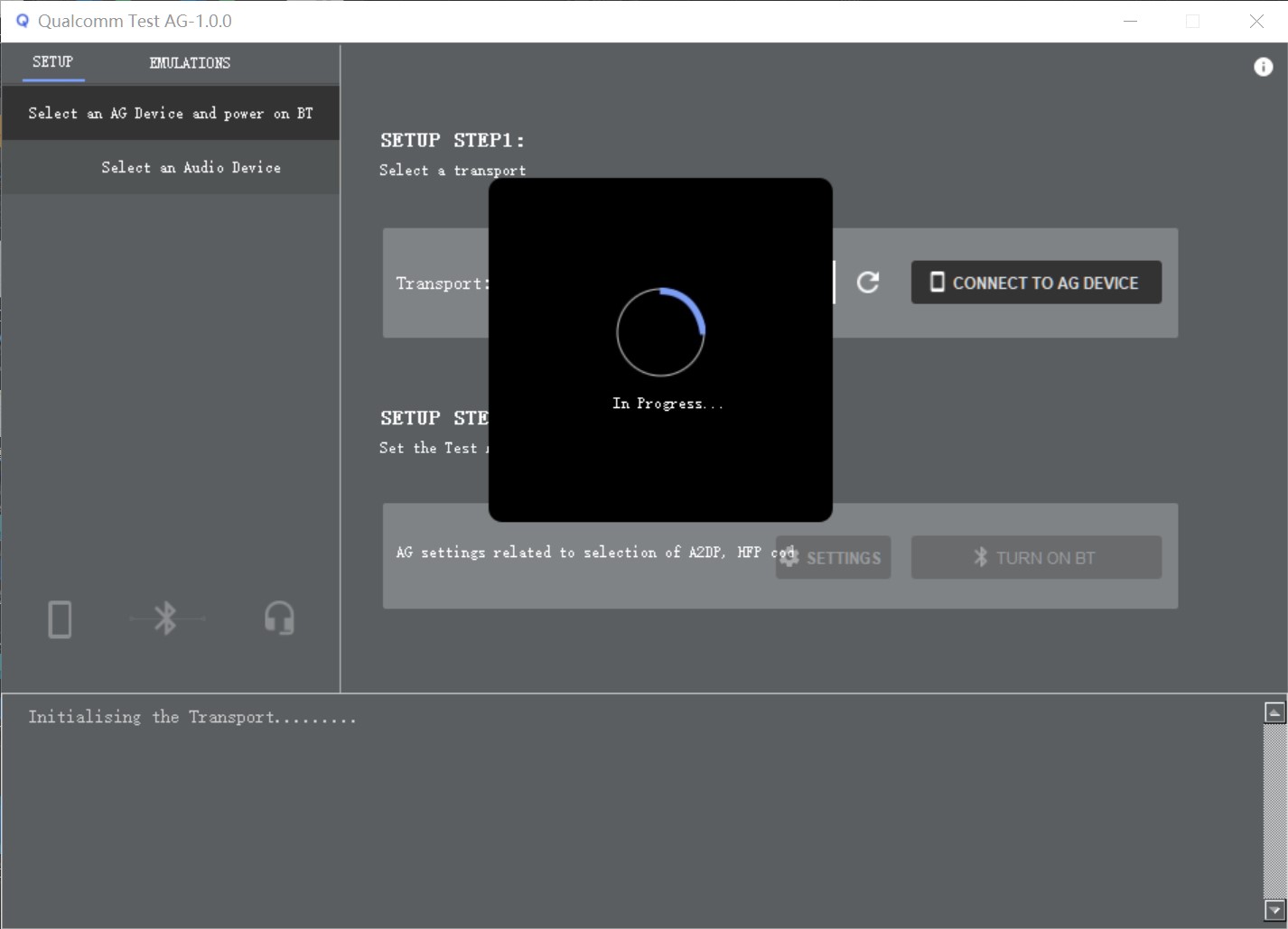
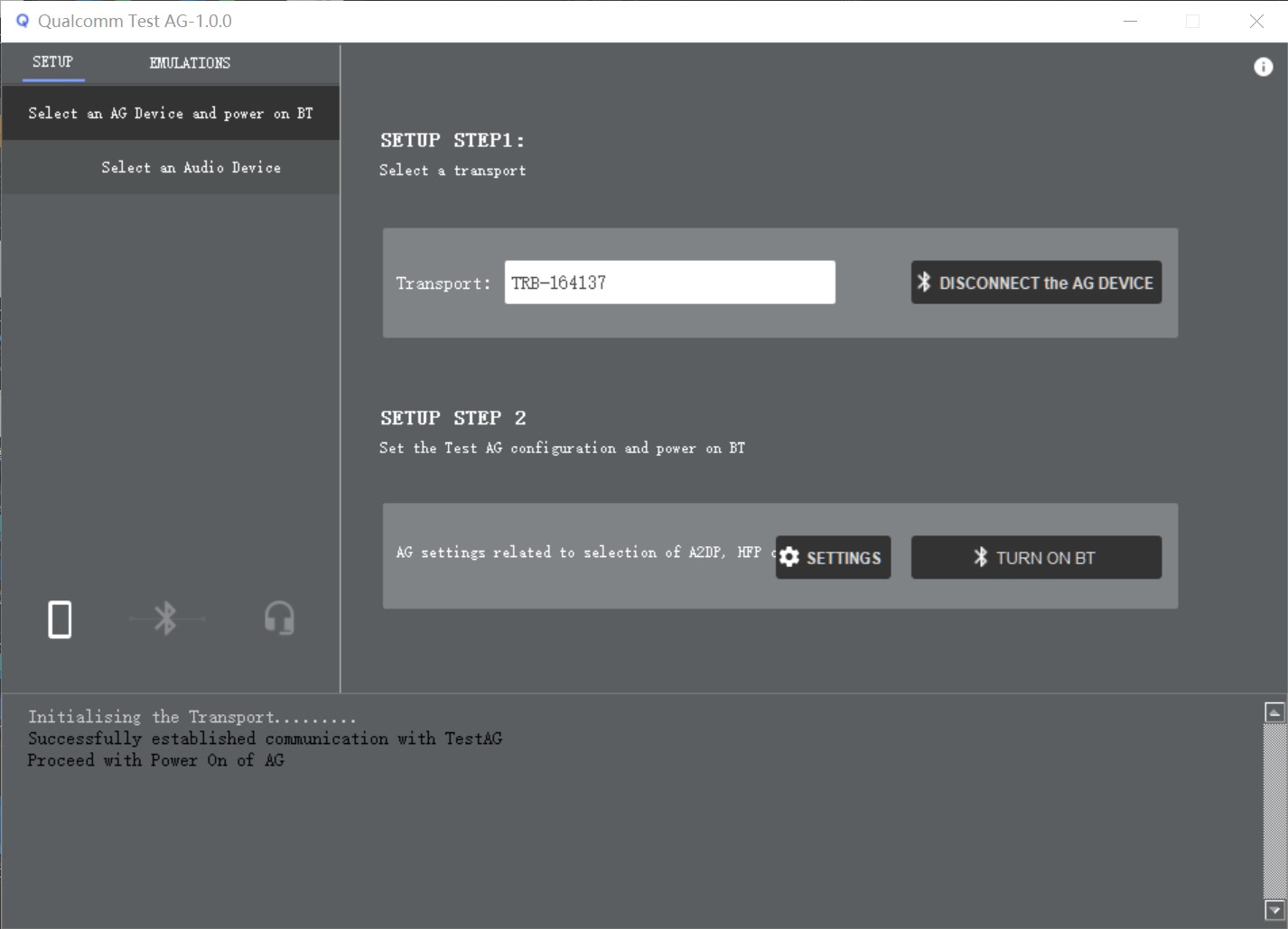
c. AG设定
1)设置AG的蓝牙地址,范围0002:5b:0000ff00 to 0002:5b:0000ff0f
2)音乐编码器设置/语音编码器设置/带内设置/内容保护设置
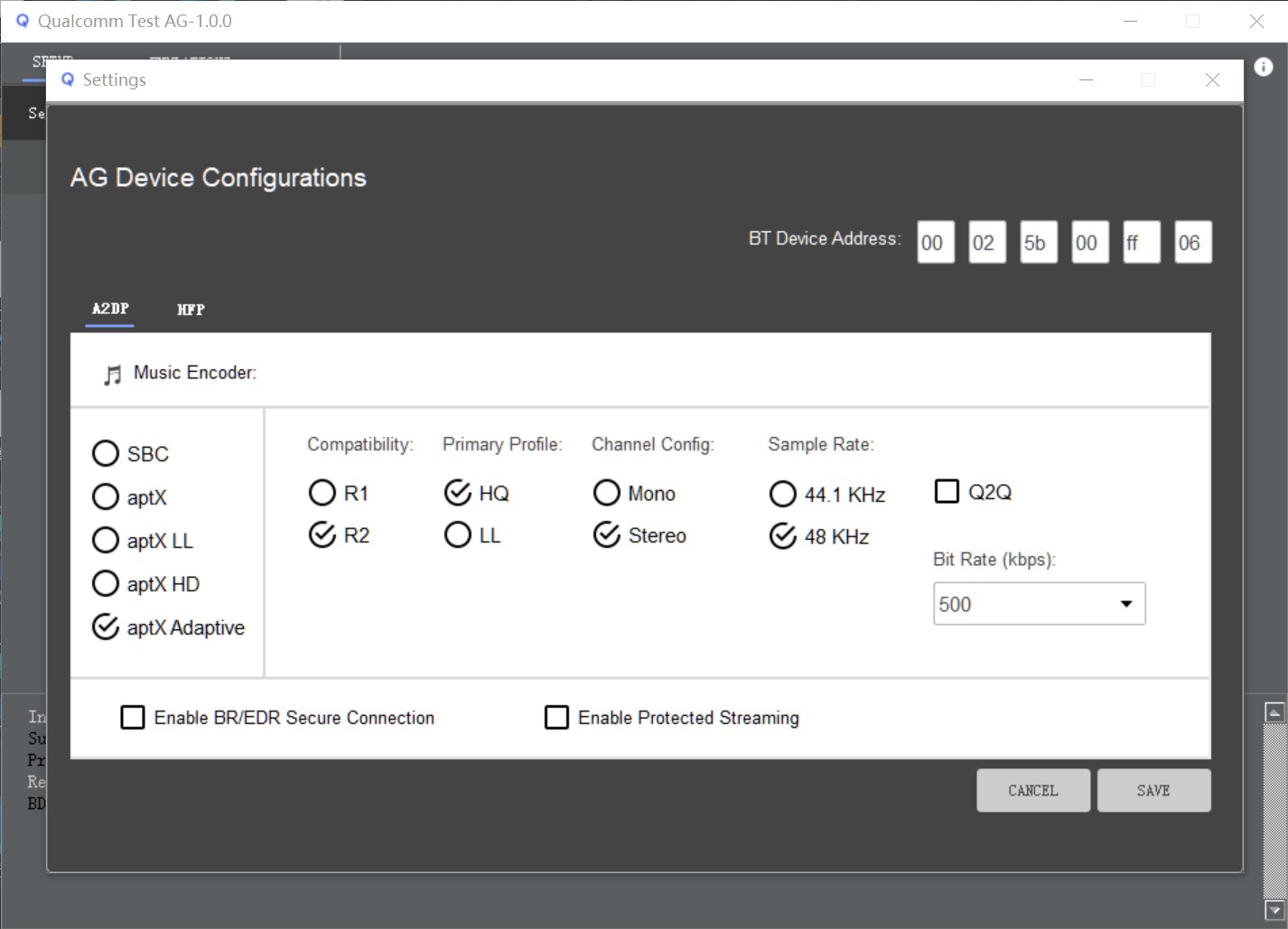
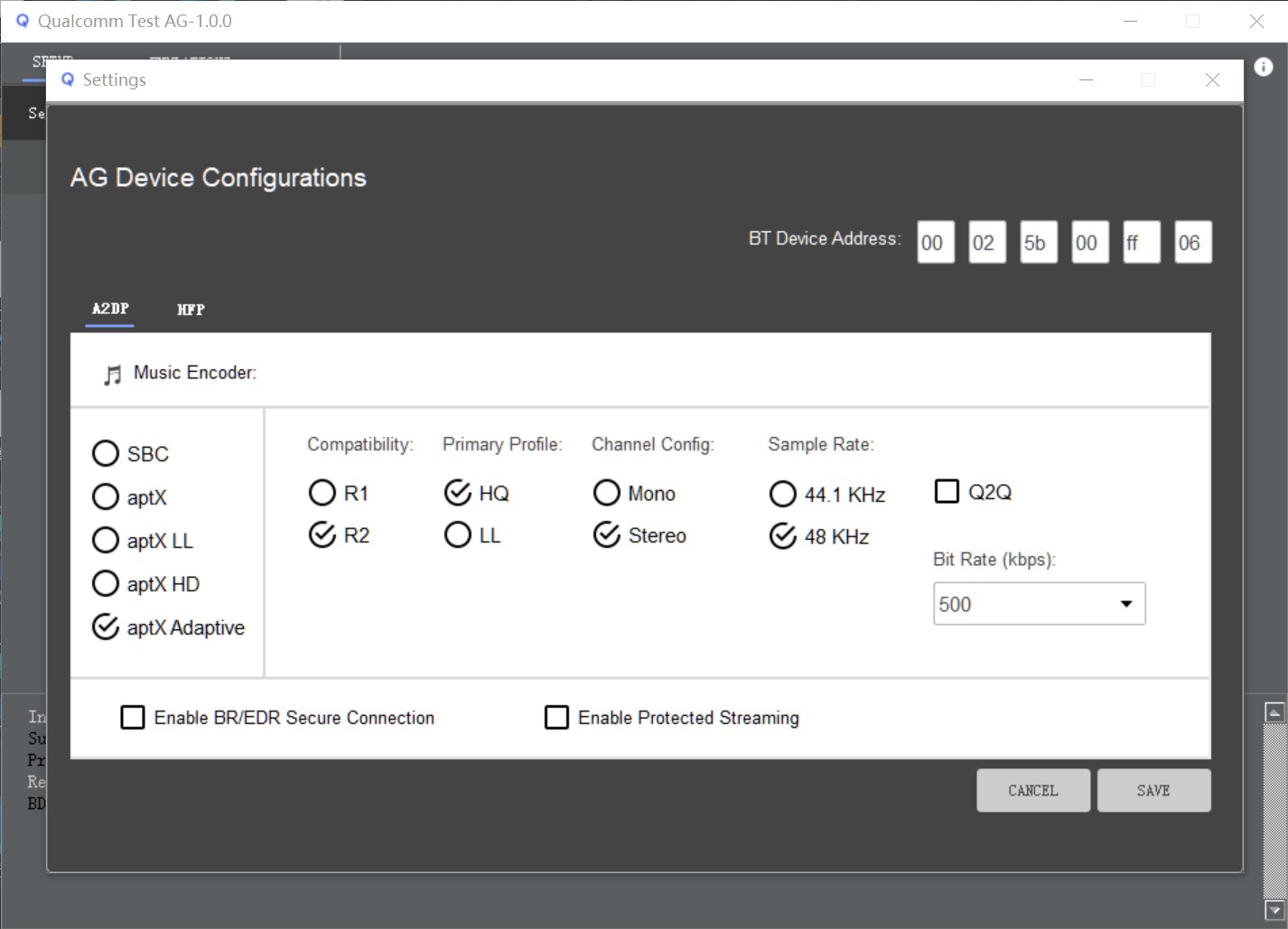
3.设定完成点击保存.然后选择TURN ON BT,AG将会开机,设定参数生效.
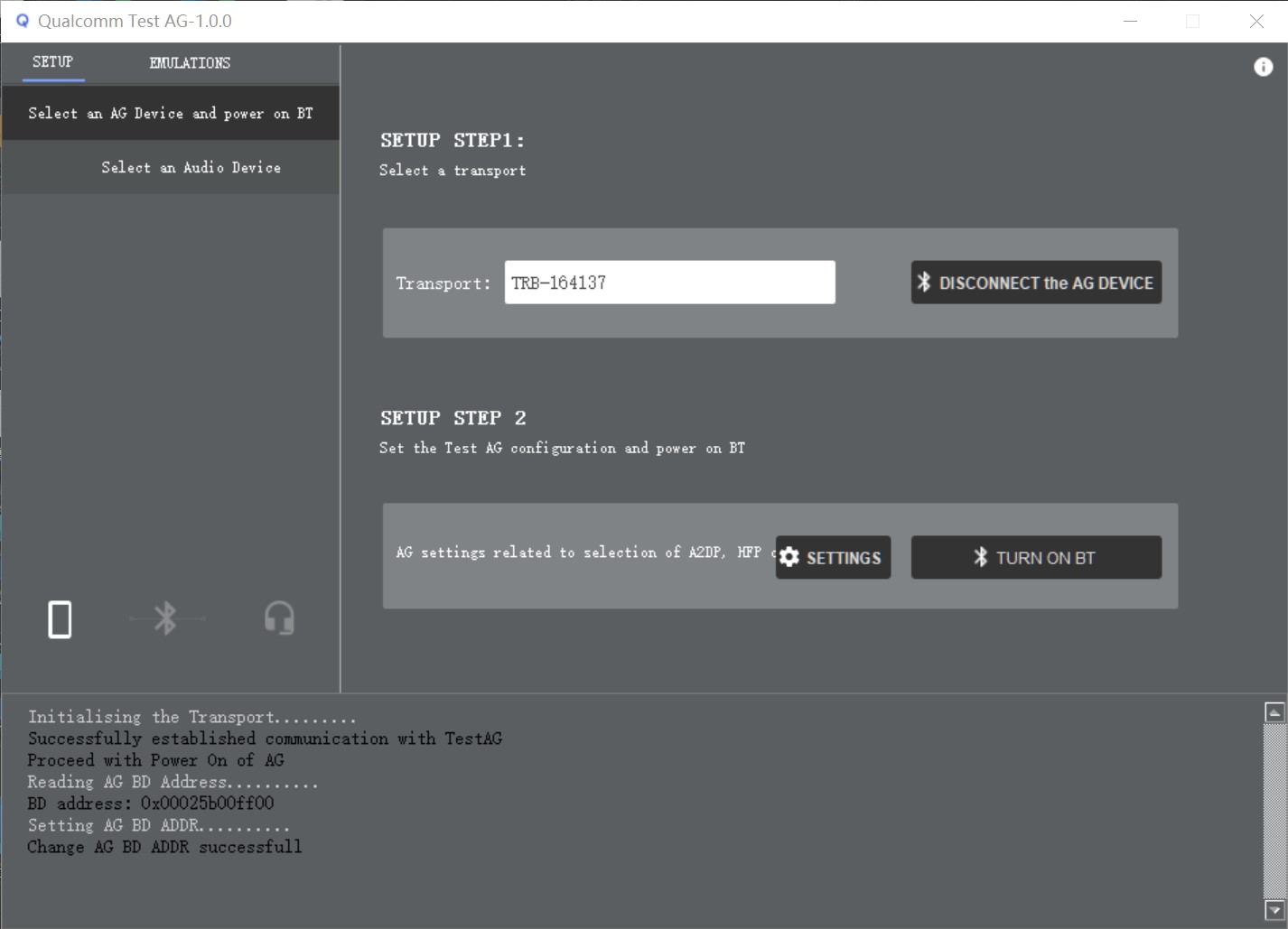
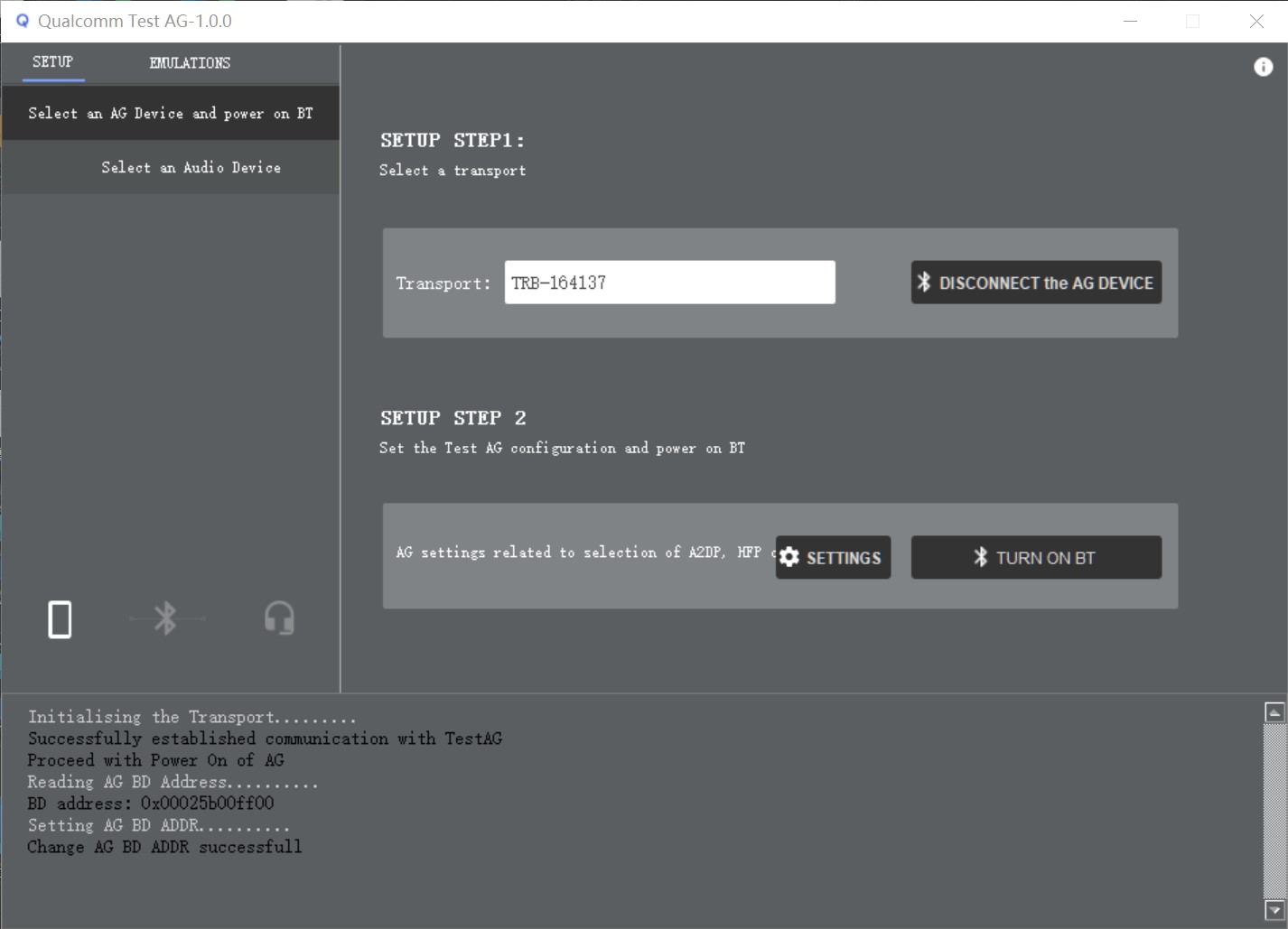
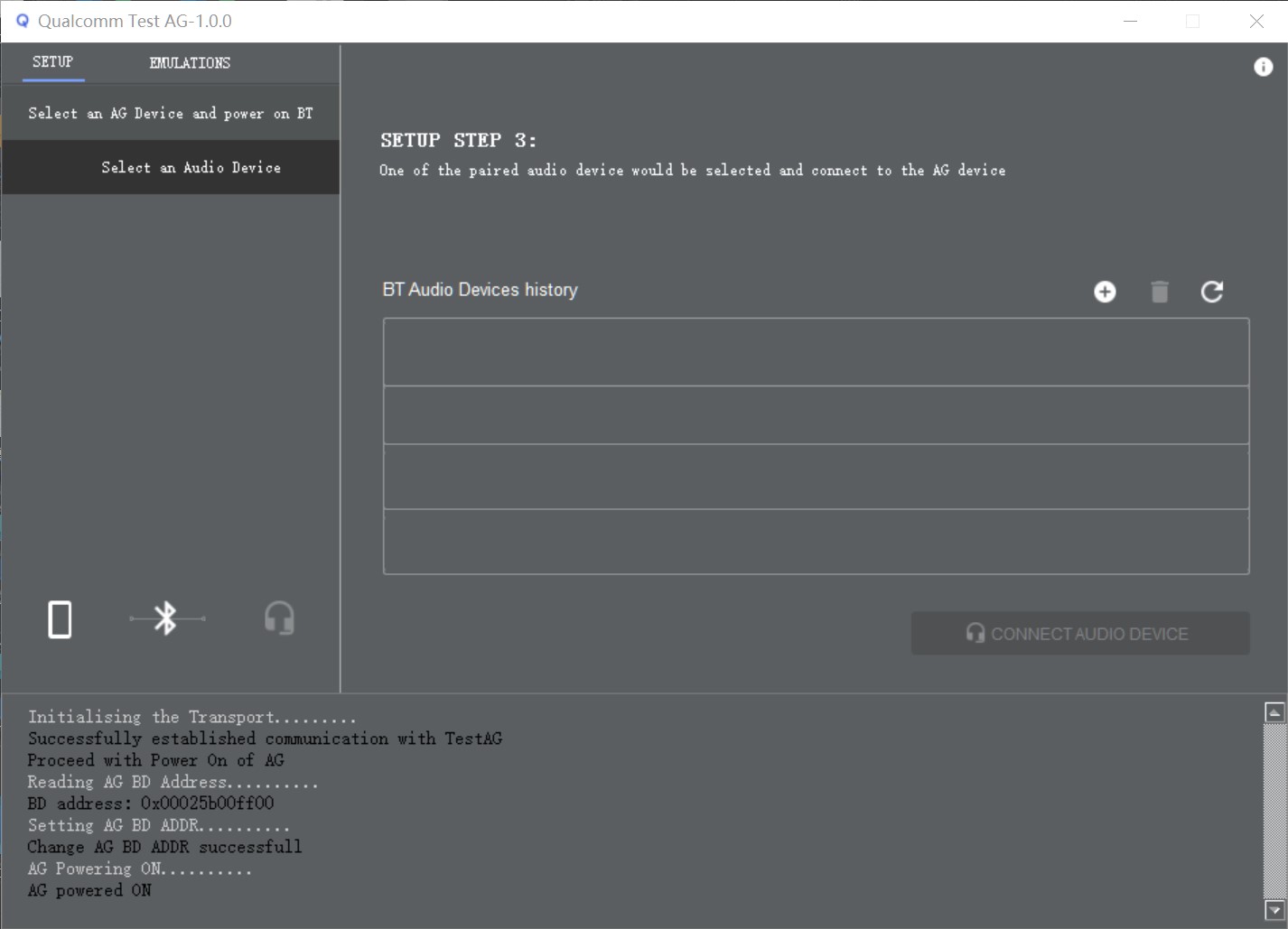
d. 连接SINK
配对操作,点击start scanning

搜索中
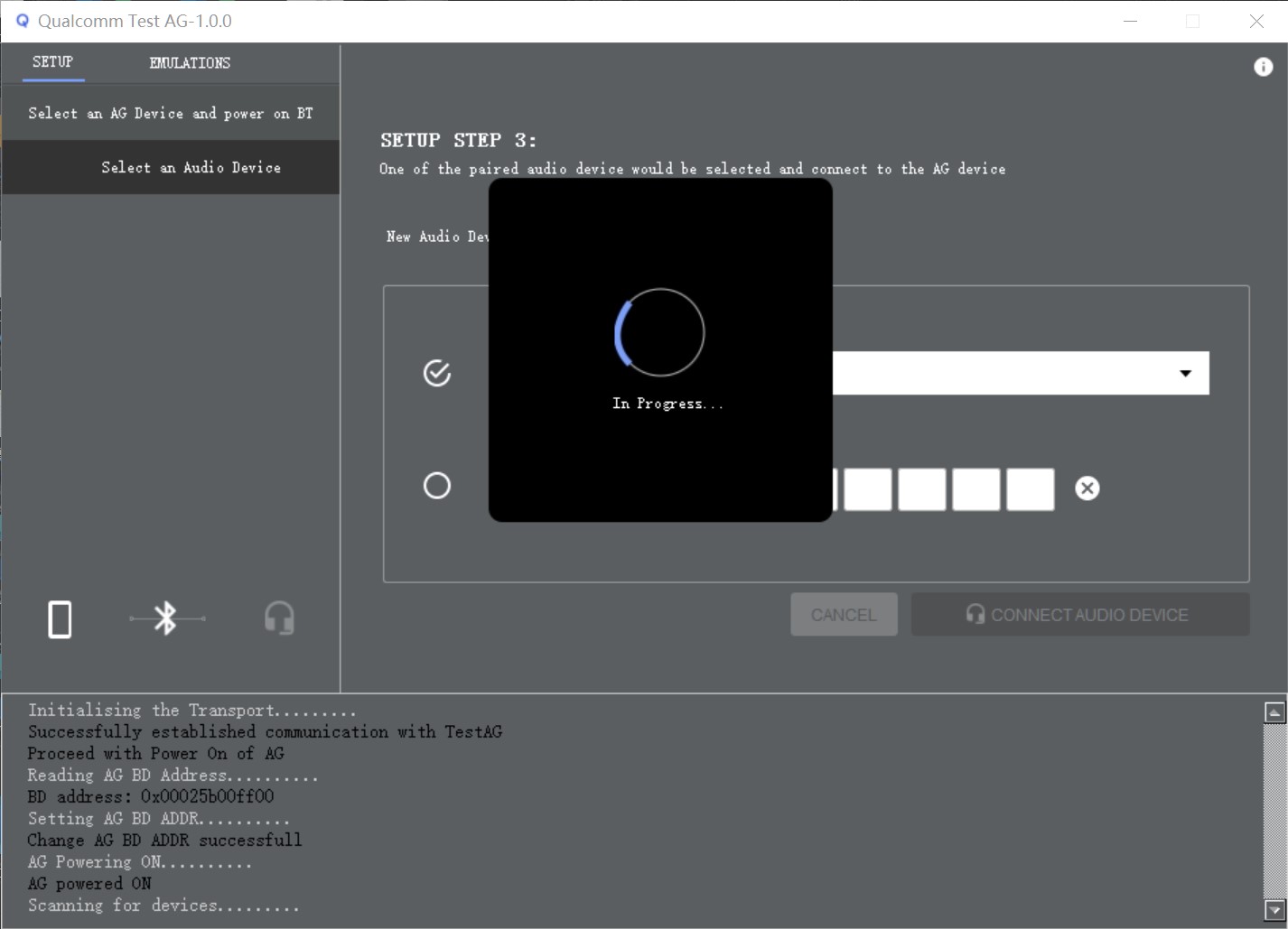
搜索完成后显示搜索到设备,选中对应设备后点击connect audio device即可配对成功
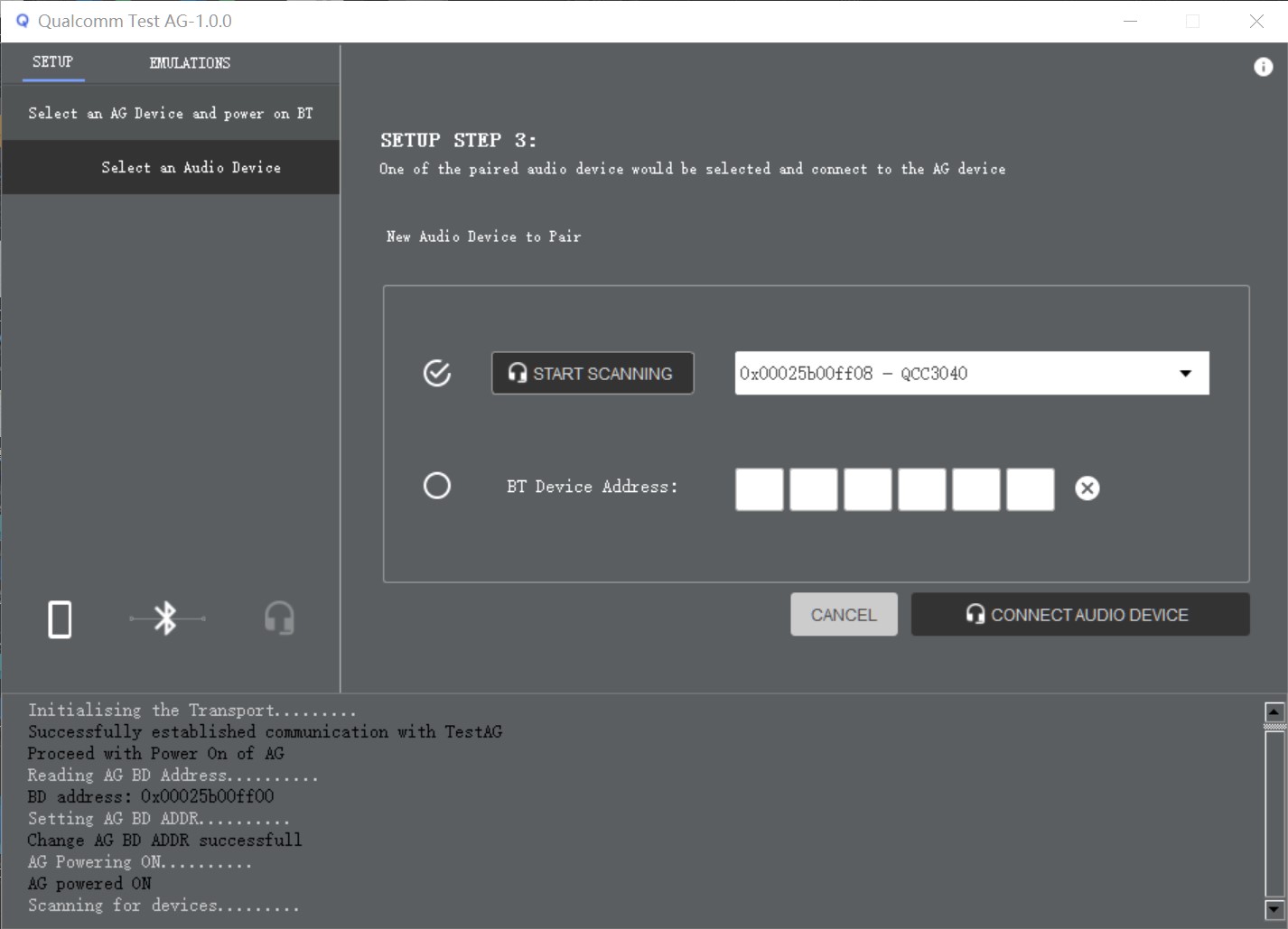

搜索中
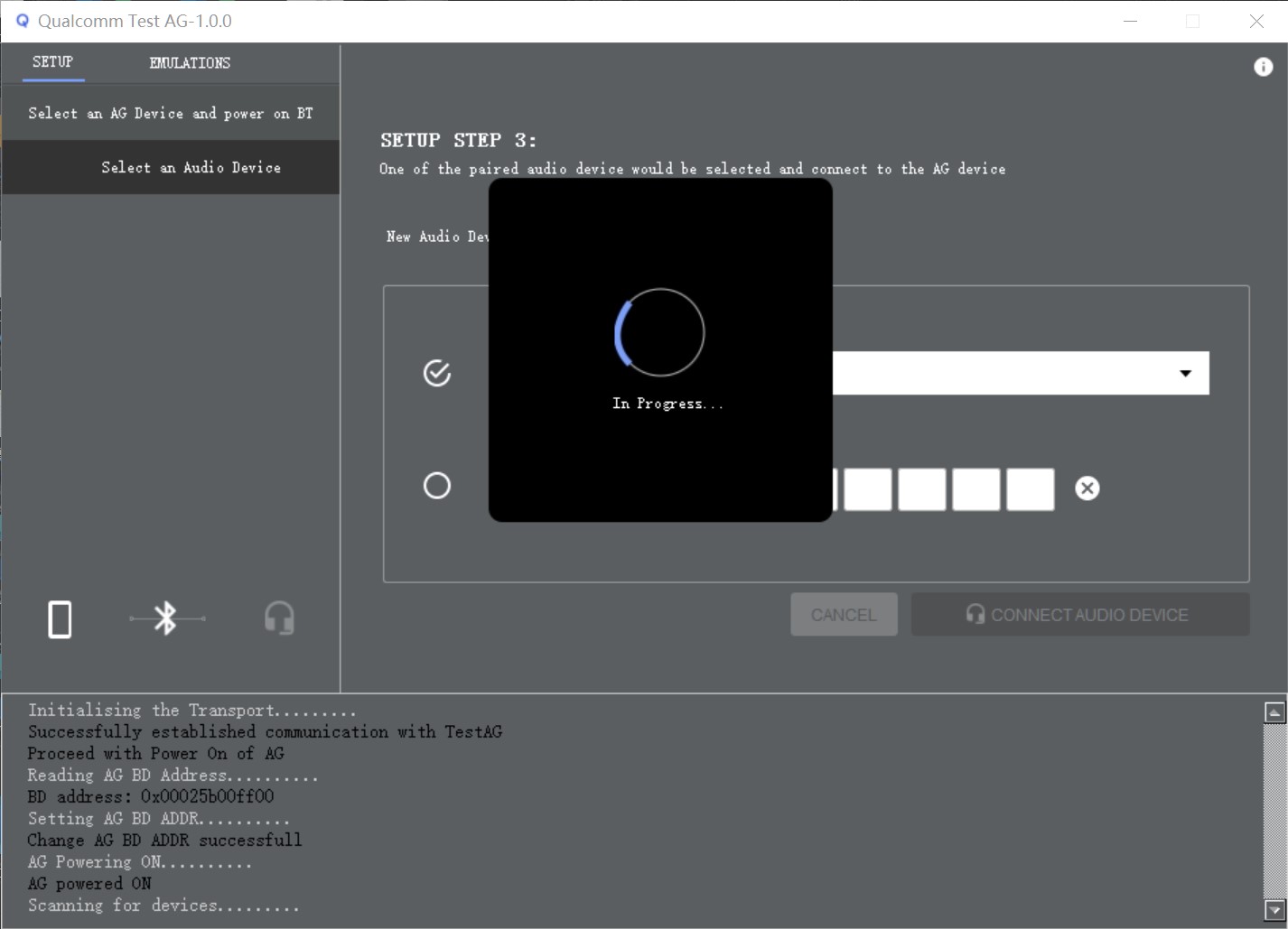
搜索完成后显示搜索到设备,选中对应设备后点击connect audio device即可配对成功
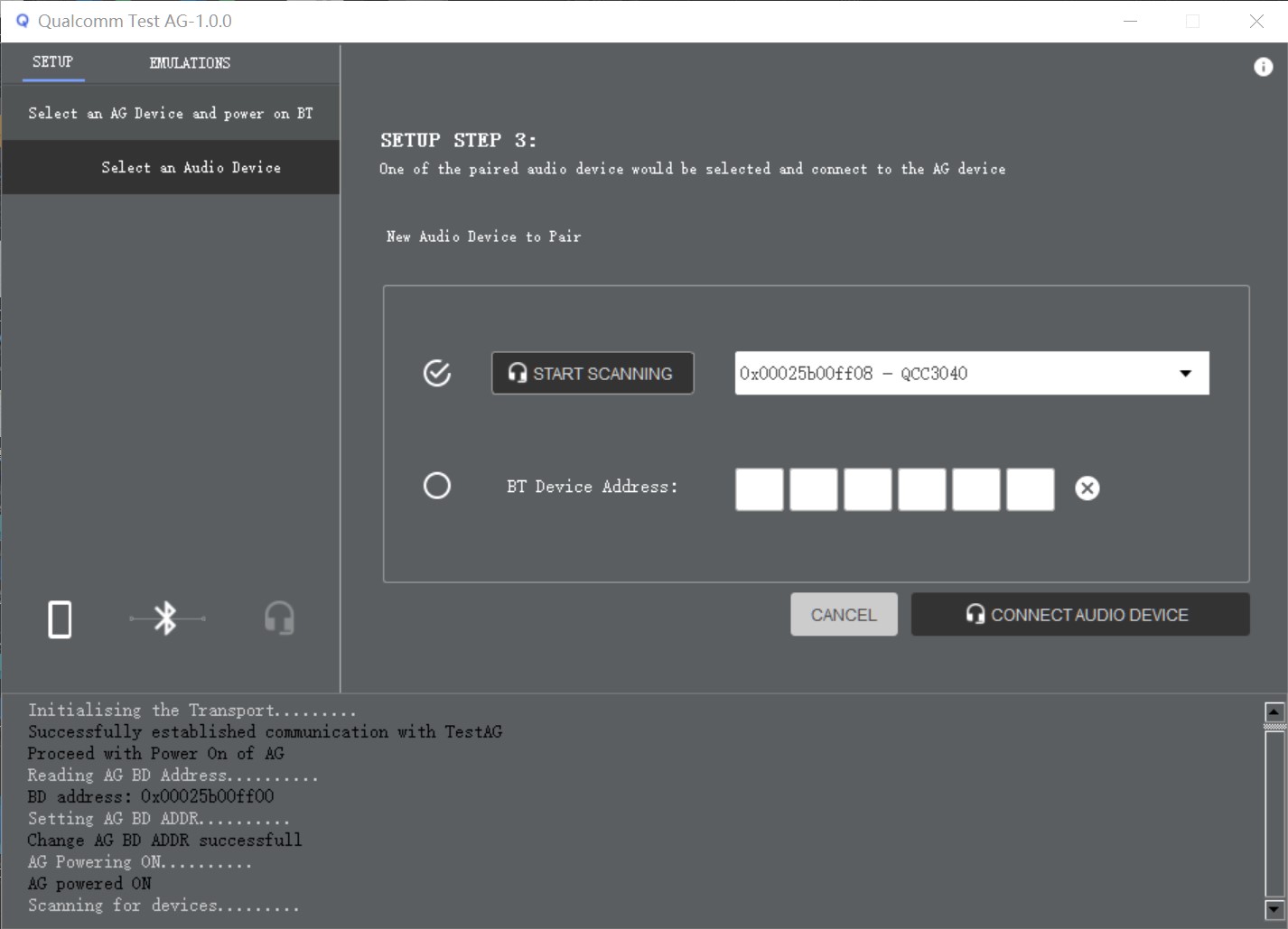
e. 音频播放
以Line in为音频输入源,播放暂停按键仅控制AG广播开关.播放中会显示当前使用的编码信息.可以手动切换模式
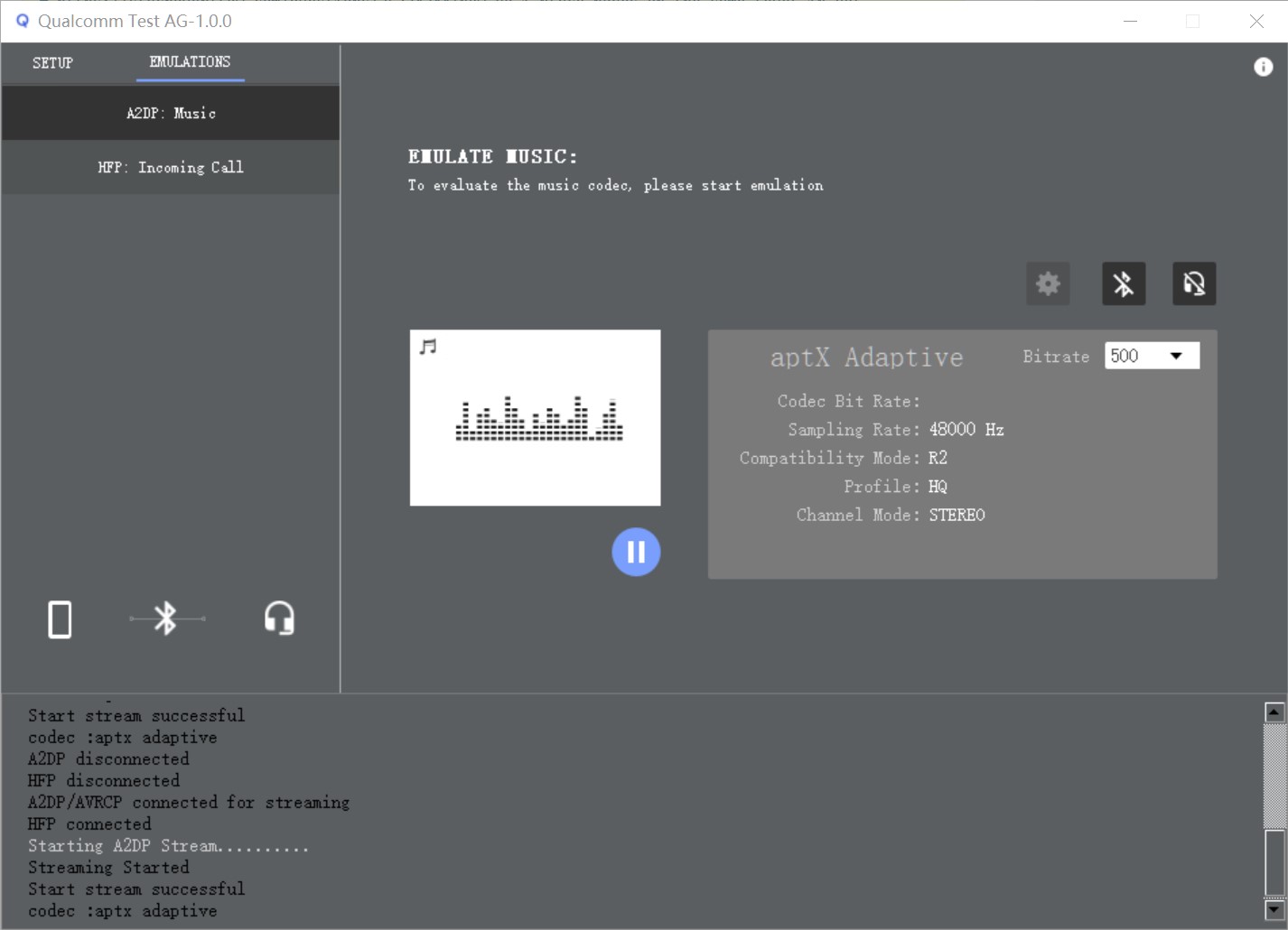
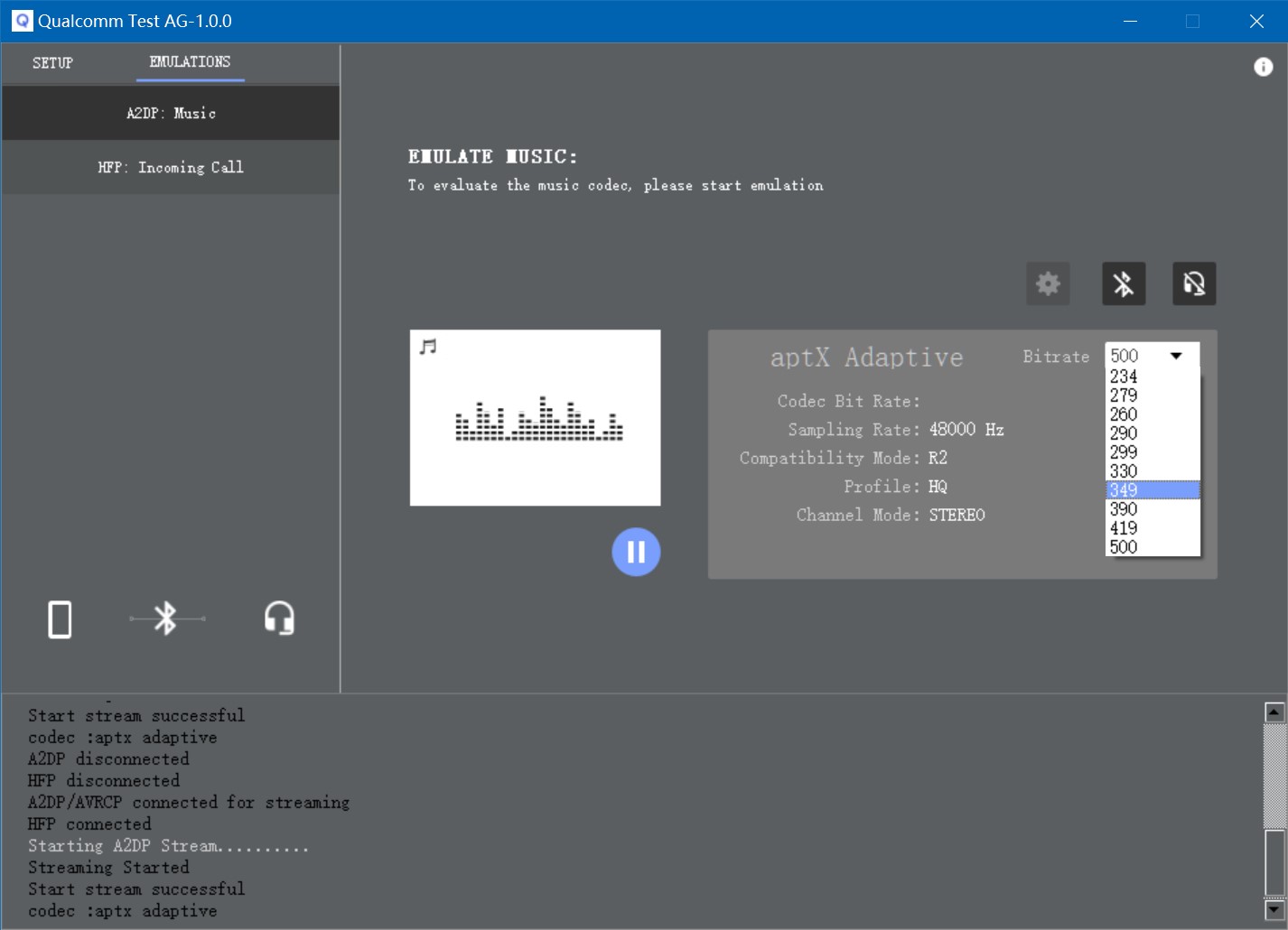
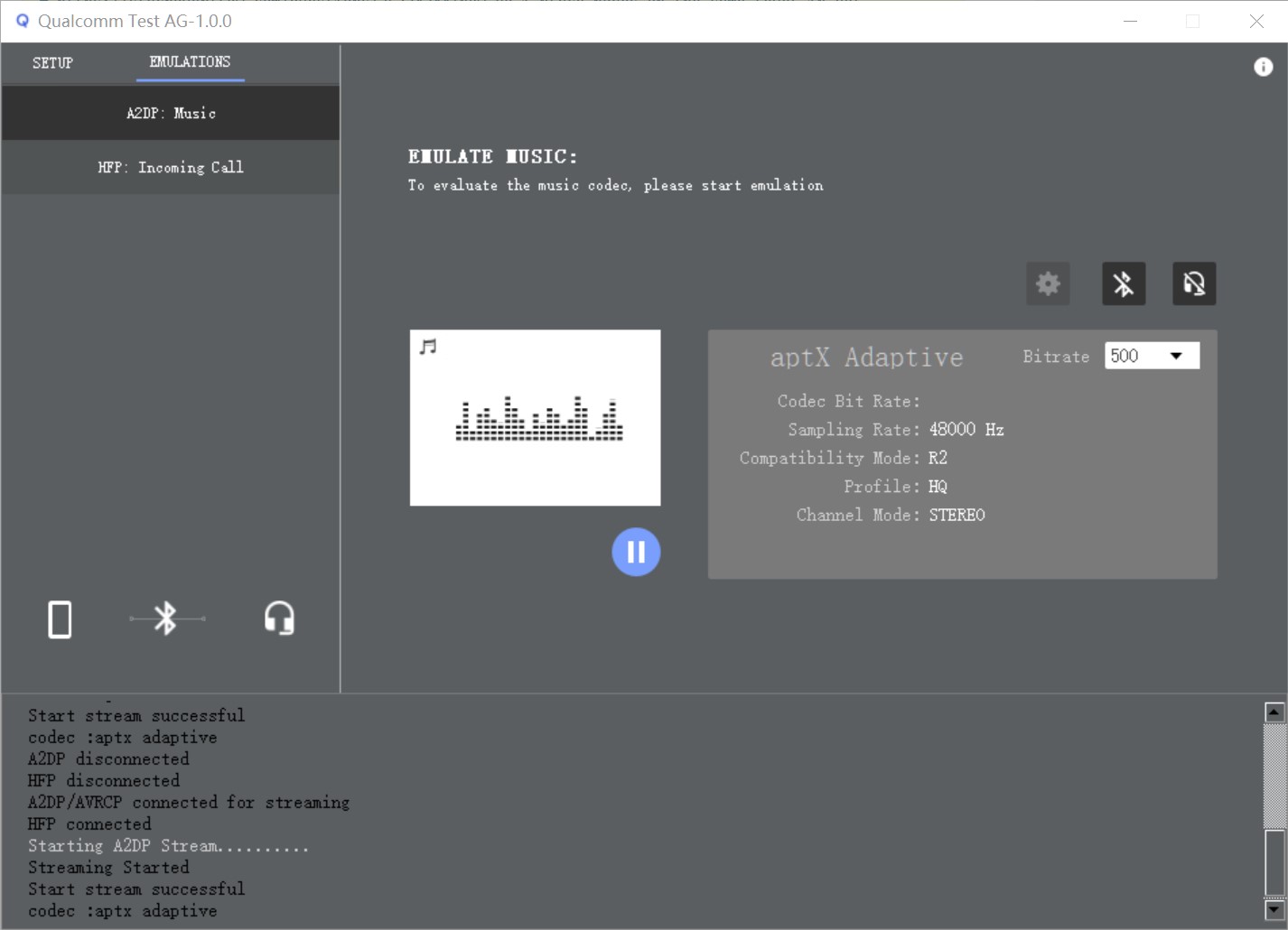
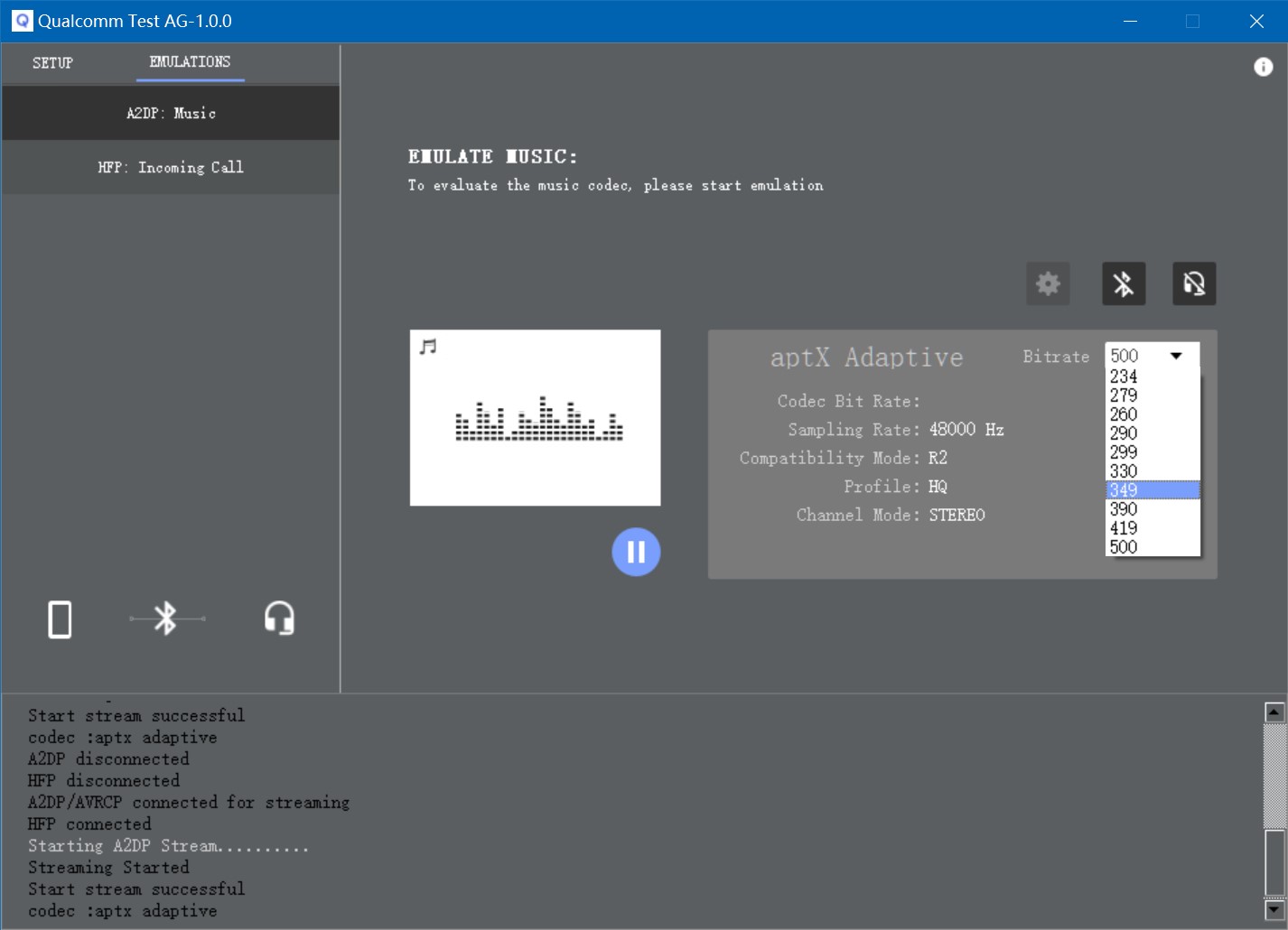
从下图中Graph中显示当前所用codec是aptx adaptive.
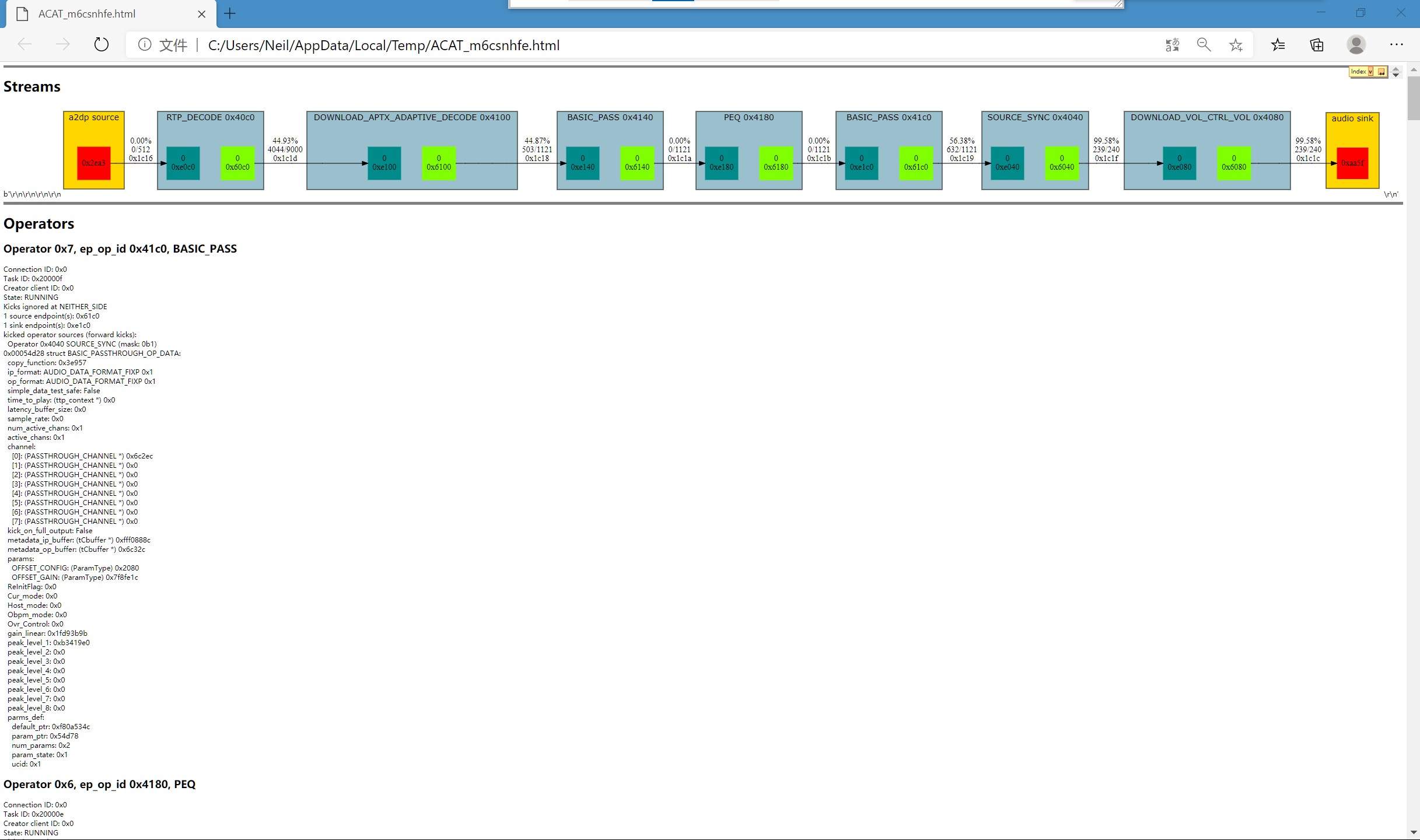
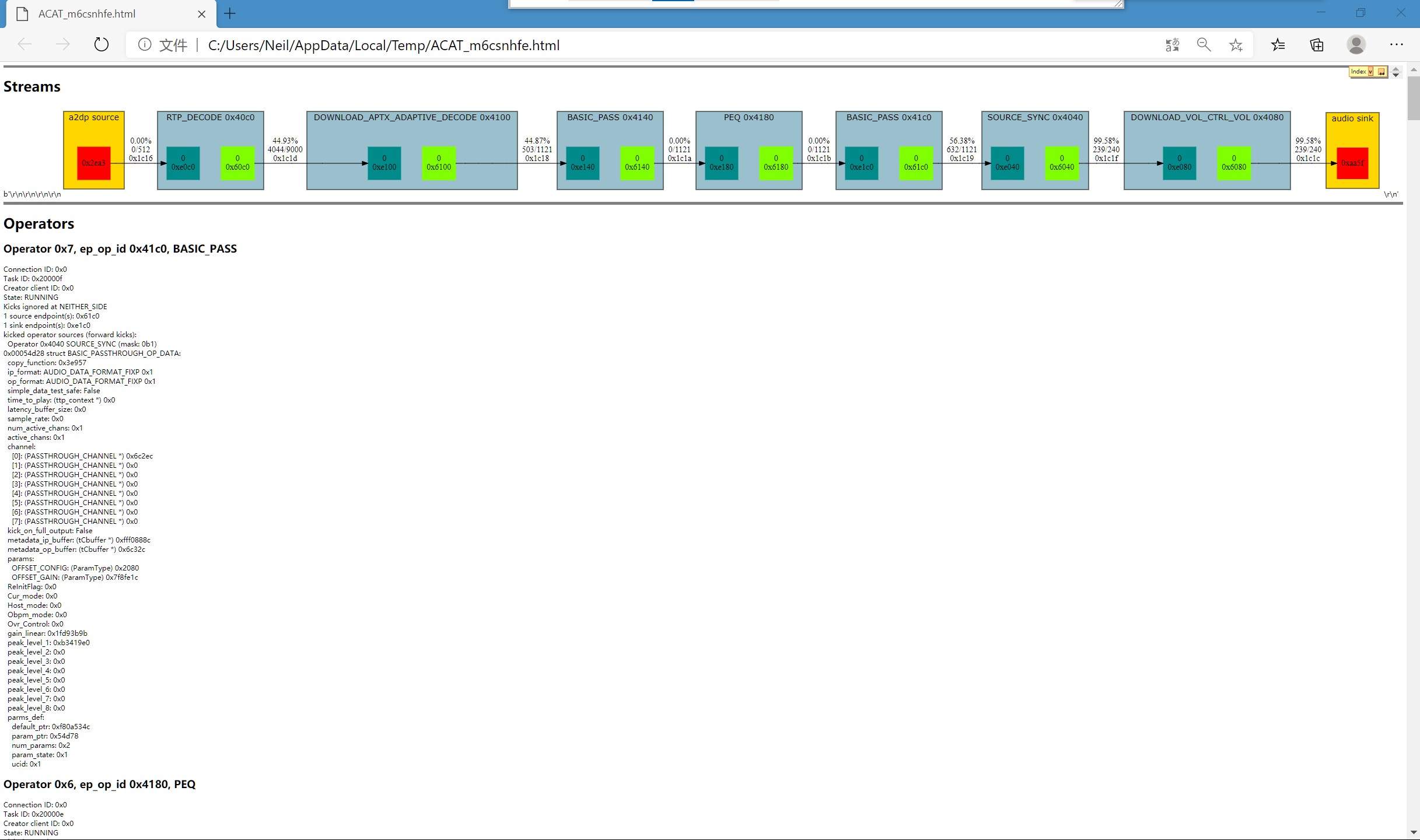
5. FAQ
1. AG通信失败
多见于中文系统,由于debug信息输出字符编码错误引起.
2. AG配置问题
修改参数设定要关机后设定后开机放可以生效
3. ADK找不到相关test AG目录或无法运行问题
参考相关手动安装博文
4. Test AG 运行界面显示不全
电脑高分辨率导致,可以在应用属性中禁止使用缩放
=============点击注册登录在线交流=================
扫我关注实时更新

=============点击注册登录在线交流=================
扫我关注实时更新

评论
黄
2020年11月25日